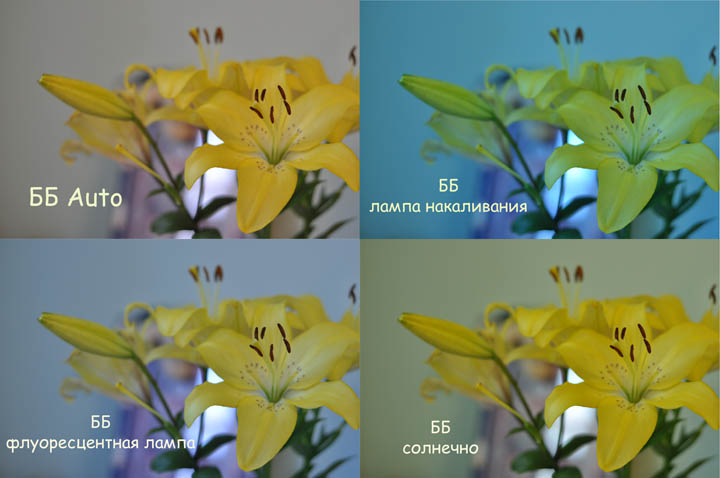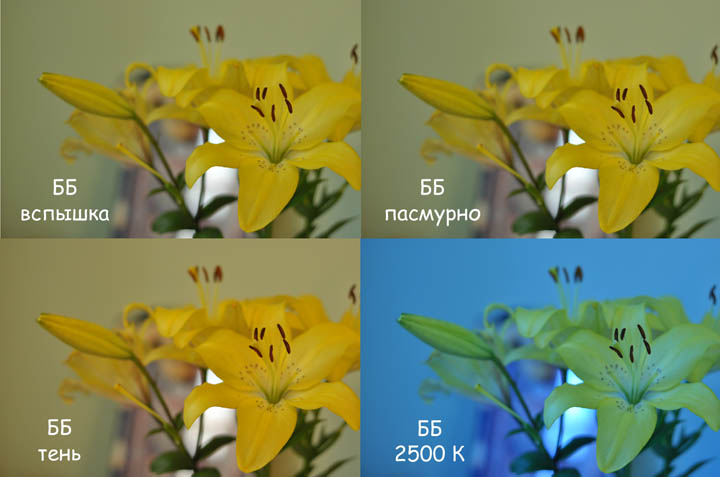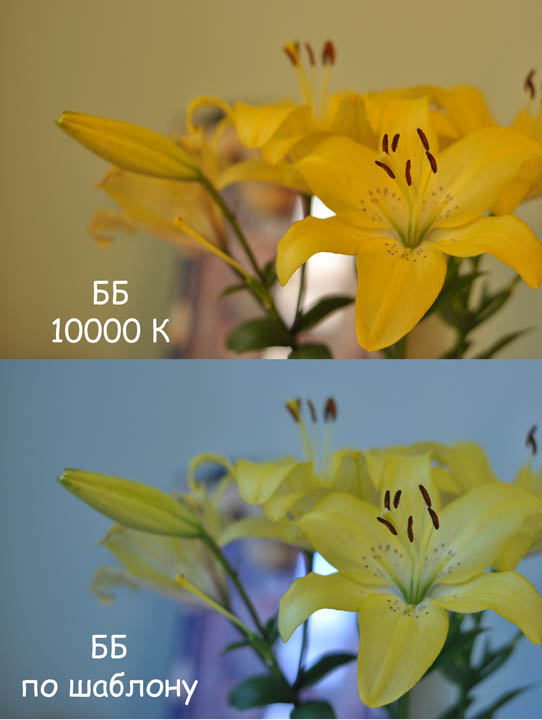Wb auto в фотоаппарате что это
Что такое Баланс Белого в фотографии?
Баланс белого в профессиональных кругах называется ББ или по-английски WB (White Balans). Впрочем, сути это не меняет.
Данный параметр важен в практике фотографии, и отвечает он, как несложно догадаться, за правильность цветопередачи. В двух словах – белое должно быть действительно белым и без голубых/желтых оттенков. Настроив правильно WB, такого результата можно добиться.
Как понимает белый цвет фотоаппарат?
Человек, когда смотрит на белое полотно, сразу видит и понимает белый цвет. Камера же оснащена не столь умными «мозгами», и часто ей необходимы подсказки. Определяется камерой белый цвет благодаря законам физики. Известно, что белый цвет, нагретый до определенной температуры, дает абсолютно черное тело. Температура дает конкретную длину волны, и именно длина волны определяет цвет в привычном нашем понимании. Измеряется температура в кельвинах. Возможно, вы когда-нибудь слышали, как говорят, что цветовая температура белого дневного света равняется 6500 К.
Понимаем, что это выглядит немного глупо, но температура и кельвины важны, когда речь идет о параметре Баланса Белого. Если цветовая температура будет ниже 6500 К, то ей будет соответствовать другой цвет, пусть будет более желтый. Обычная свеча, например, имеет температуру 1800 К, и наш глаз воспринимает теплый желтый оттенок. При ином нагреве можно достичь голубоватого оттенка и т.д.
Так ли важен ББ на самом деле?
Баланс Белого действительно важный параметр, ведь он позволят добиться естественности фотографий, т.е. правильной цветопередачи. В зависимости от настройки ББ, кожа человека на пляже может иметь натуральный правильный цвет или прохладный оттенок. Вот примеры двух одинаковых фотографий с разным параметром ББ:
В данном случае у нас всего один источник света – солнце. Однако мы искусственно задаем камере другой параметр ББ, от чего цветопередача резко изменяется. Данный пример наглядно показывает, как именно влияет Баланс Белого на изменение цветов фото.
Предполагается, что White Balans призван делать фотографии «правильными», но понятие «правильные» сильно размыто. Правильная цветопередача это хорошо, вот только часто благодаря неправильной цветопередаче можно добиться нужного настроения снимка.
Вот вам простые примеры:
Очевидно, что на второй фотографии правильная цветопередача. Вот только сам снимок унылый и скучный. На первой фотографии баланс белого выставлен неправильно, но теплые оттенки снимка больше притягивают и атмосфера становится более уютной.
На третьем снимке преобладают голубые оттенки – обратите внимание на цвет неба и воды.
Наивно полагать, что ББ нужен только для правильной цветопередачи и использовать его исключительно для этой цели. Чаще всего именно так и делают, и это правильно. Мы лишь хотим сказать, что этот параметр в некоторых ситуациях позволит добиться «сказочности» кадра и создать определенный сюжет, что открывает возможности творчества.
Настройка ББ
Настройка Баланса Белого осуществляется просто. Почти все камеры, будь то обычная мыльница, зеркальный или беззеркальный фотоаппарат, обладают функцией настройки этого параметра. Чаще всего в меню можно выбрать конкретный профиль:
В принципе, даже интуитивно понятно, какое значение ББ нужно выставлять в конкретном случае. Если Вы делаете снимок на природе в солнечную погоду, то логично выбрать профиль «Солнечно», в помещении с искусственным освещением – «Лампа накаливания». В данном случае Вы просто задаете камере цветовую температуру источников освещения.
Многие профессиональные камеры позволяют задавать не профили ББ, а именно цветовую температуру в Кельвинах:
Чтобы сразу понять, как устроен «мозг» фотоаппарата, и как он понимает цветовую температуру, проведите простой эксперимент: сделайте 2 одинаковых кадра, но с разными параметрами баланса белого – на максимальной и минимальной температуре. Скорее всего, после этого вы поймете, как это устроено. Впрочем, этот эксперимент доступен лишь в том случае, если у Вас есть хороший дорогой фотоаппарат с возможность задавать именно цветовую температуру, а не выбирать конкретный профиль.
Кое-что еще
При желании добиться идеальной цветопередачи, нужно настроить ББ максимально правильно. Сделать это просто: сделайте пробный снимок белой бумаги и далее, глядя на фотографию, станет понятно, правильно ли выставлен данный параметр. Если неправильно, корректируйте ББ в более «теплую» или «холодную» сторону. Часто именно так и делают. Такой способ получил название «баланс белого по белому листу». Но помните: выставленный ББ будет правильным только для одного места. Если перейдете в другую комнату, то придется выставлять ББ заново.
Постоянно следить за данным параметром почти невозможно, ведь сцены и композиции меняются очень быстро. Для этого и придумали режим «Auto», когда камера пытается самостоятельно определить цветовую температуру источников освещения и подобрать правильный профиль (справляются они, кстати, неплохо). Но если Вы хотите максимально точно передать цвета, то уж придется вручную выставить ББ.
Профессиональный режим в мобильной фотографии
Содержание
Содержание
Смартфоны сейчас — мастера на все руки, в том числе и в фотографии. В каждом уважающем себя флагмане будут различные «примочки»: размытый фон, как будто снято на портретник, ночная съемка и другие. Но PRO-режим по-настоящему развязывает руки, потому что позволяет настроить камеру смартфона как фотоаппарат. Как именно это сделать и к какому результату приведет настройка — в этой статье.
Чем профессиональный режим отличается от автоматического
Режим AUTO — это режим фотосъемки, при котором камера самостоятельно подбирает параметры съемки, подходящие под ситуацию. В этом режиме нет никаких настроек, кроме вспышки и фотоэффектов. Нужен, чтобы просто и быстро сделать нормальное фото.
Режим PRO или ручной — это режим, при котором пользователю нужно самостоятельно настроить значения ISO, Выдержки и Баланса белого для получения необходимого результата. Режим включается вручную в меню камеры или настройках.
Чтобы настроить камеру вручную, нужно знать хотя бы минимум о параметрах, которые повлияют на итоговое фото. Вот основные из них.
ISO — светочувствительность матрицы. Чем больше значение этого параметра, тем больше света поглощает матрица камеры, соответственно, фотографии становятся ярче и светлее. Но при высоких значениях ISO на фото появляется много шума.
Выдержка (S) — время, в течение которого затвор камеры остается открытым, чтобы на матрицу попадал свет. Чем ниже значение, тем меньше света попадает на матрицу и тем менее смазаны движущиеся объекты в кадре. Чем выше значение, тем больше света попадает на матрицу камеры, и, соответственно, тем более смазаны движущиеся объекты в кадре.
Баланс белого (WB) — температура фотографии, от которой зависит, насколько натурально выглядит снимок. Чем значение ниже, тем более холодные, синие оттенки на фото. Чем выше — тем более теплые, оранжевые оттенки. Баланс белого измеряется в Кельвинах.
Как фотографировать в профессиональном режиме
Когда вы запустите профессиональный режим, на экране появятся регуляторы основных параметров камеры — ISO, Выдержка и Баланс белого.
Чтобы добиться минимального количества шумов на фото, придерживайтесь простого правила — ставьте минимальное значение ISO, при котором фотография остается достаточно освещенной.
Освещение
Значение ISO
Фото сделаны на смартфон Xiaomi Redmi 9A 32 ГБ
Выставив близкое к рекомендованным значениям ISO, вы можете столкнуться с недостаточным количеством света на фотографии. Чтобы сделать фотографию более освещенной, не задирая при этом ISO, необходимо регулировать Выдержку.
На большинстве смартфонов при ручной настройке светочувствительности Выдержка настраивается автоматически. Но смартфон не всегда корректно определяет необходимое количество света, поэтому ручная регулировка все равно нужна.
Помните, что слишком высокое значение Выдержки сделает движущиеся объекты смазанными. Также понадобится штатив, иначе микродвижения рук во время съемки сделают фотографии смазанными.
Поэтому, если главное — точность, понижайте Выдержку и повышайте ISO, пока не получите идеальное соотношение настроек. Можно использовать и полуручной режим «Приоритет выдержки». В этом случае выставляется только значение Выдержки, а камера смартфона самостоятельно подгоняет значение ISO и баланс белого.
Далее приступайте к балансу белого. Переключайтесь между различными режимами, пока не увидите на экране картинку, максимально похожую на реальность. Хорошим ориентиром служат белые объекты — выбирайте баланс белого так, чтобы тот объект, который вы видите белым, был таким же и на фото.
В чем разница ПРО режима бюджетного и флагманского смартфонов
Можно долго рассуждать о разнице между фотографиями в режиме PRO флагманского и бюджетного смартфонов. В интернете тысячи форумов и миллионы сообщений сравнивают возможности обеих ценовых групп. Но все же есть параметры, однозначно влияющие на итоговые фото.
Размер матрицы
Это ключевой показатель, влияющий на диапазоны света и цветов. В бюджетных смартфонах матрица маленькая, поэтому и света попадает мало. Во флагманских моделях стараются увеличивать ее размер, соответственно, качество снимков улучшается.
Количество мегапикселей
Сейчас можно встретить больше значение мегапикселей в любой ценовой категории. Но этот параметр влияет только на детализацию снимка при большом приближении. У флагманского смартфона может быть в несколько раз меньше мегапикселей, чем у бюджетного, но он выиграет по качеству фотографии. Виной этому — размер матрицы, о котором говорилось выше.
Качество линз на камере
От качества линз и материала их производства зависит количество получаемого света, будут ли искажения и насколько естественными получатся цвета. Среди бюджетных смартфонов бывают линзы, которые искажают углы изображения, и за чего по краям фотографии заметна потеря деталей и палитры цветов.
Сравнение фото в AUTO и PRO-режимах
На глаз разница между фотографиями незначительная. Но если увеличить на 20 %, то заметна сразу.
В режиме AUTO, как правило, используется программный «шумодав», который искусственно пытается удалить зернистость, жертвуя детализацией. Режим PRO в таком режиме не нуждается, так как все полученное на фотографии — результат настройки параметров камеры.
Слева AUTO: ISO — 1144, Выдержка — 1/100. Справа PRO: ISO — 250, Выдержка — 1/33.
Справа: Режим AUTO. ISO — 3200, Выдержка — 1/11.
Слева: Режим PRO, ISO — 200, Выдержка — ⅓.
Если вы не надеялись получить от камеры своего смартфона лучших результатов, чем сейчас, самое время воспользоваться профессиональным фоторежимом, если он есть в вашей модели. Данный режим придется по душе не только опытным фотографам и гикам, но и пользователям, которые хотят разнообразить галерею фотографий оригинальными снимками. Также фотографии PRO-режима можно еще и печатать для домашнего фотоальбома.
Что такое баланс белого в фотоаппарате
Баланс белого цвета – это параметр, который помогает правильно построить передачу цветного изображение.
Сокращенно его называют просто ББ (баланс белого), в англоязычной литературе можно встретить WB (White balans), что сути не меняет.
Это очень важный параметр при создании цветной фотографии. Он отвечает за правильность цветовой передачи. Грубо говоря, чтобы белые объекты были белыми, и не имели разные оттенки желтого или голубого.
Баланс Белого помогает камере определить, какой же свет считать белым. Действительно – камера, это не человеческий глаз, который мощным (или менее мощным) мозгом проводит корректировку и задает белый цвет. Камере нужно как-то догадаться, что считать белым. В этом нелегком деле фотоаппарату помогает знание законов физики.
Поверхностно раскроем суть вопроса: по толстым учебникам известно, что белый цвет – это цвет, который дает абсолютное черное тело (обычно используют платину), нагретое до определенной температуры. Определенная температура даст определенную длину волны, а длина волны и определяет то, что мы называем цветом. Температуру меряют в Кельвинах и, например, говорят, что температура дневного белого света равна 6500 К.
А что будет, если нагреть меньше 6500? Тогда получим более низкую температуру, а ей будет соответствовать свет более желтого цвета – например, свеча имеет температуру в районе 1800 К. Потому свеча отдает желтоватым теплым светом.
А что, если нагреть сильней? Будет свет с температурой, соответствующей разным типам ламп с голубоватым оттенком.
Почему так важно следить за ББ? Ответ очень прост, выставив правильный баланс белого Вы сможете добиться «правильных цветов» на Вашем снимке. Например, для портрета, кожа должна иметь натуральный цвет. При не правильной установке ББ, цвет будет с примесью желтизны или еще хуже – с оттенком голубого. Можете сами убедиться на тестовых снимках, которые находятся в данной статье и сравнить вид картинки с разными настройками ББ. Цветы освещаются слева дневным светом с окна и сверху справа лампой накаливания, в связи с этим получается свет от разных источников с разными цветовыми температурами и камера затрудняется правильно выставить ББ. Обратите внимание на разницу между автоматическим балансом и балансом по белому листу (предустановленным).
Настройка Баланса белого
Как настроить ББ в камере? Настроить баланс белого в камере проще простого, почти у всех обычных цифровых или цифро зеркальных камер есть такая функция. Обычно камера предлагает один из заданных профилей ББ, например, «солнечно», «пасмурно», «отраженный свет», «лампа накаливания», «вспышка» и, конечно же, «авто». Данные стандартные настройки обычно имеют вид пиктограмм и интуитивно поняты. Например, на открытом воздухе в солнечный день разумно будет установить ББ в режим «солнечно» и тем самым дать камере знать, что ББ смещен в более горячую сторону. Точно так же, вечером при лампах накалывания нужно использовать соответствующую настройку.
В более продвинутых камерах есть возможность задания цветовой температуры в Кельвинах. Задача довольно интересная и полезная для наглядного изучения ББ.
Баланс белого по шаблону и с ручным заданием температуры
Как настроить ББ в камерах Nikon? Достаточно нажать кнопку WB и мультиселектором выбрать предустановленный вариант. Либо выбрать вариант PRE, повторно нажать кнопку WB, навести камеру на белый объект и сделать снимок. Снимок на карточку не запишеться, но из него возьмется информация о цвете, который считать белым. После успешной установки ББ камера напишет Good, если же камера не смогла правильно считать ББ, появится сообщение No Good, и придтся повторить процедуру еще раз. Также, можно хранить образцы ББ в памяти камеры и включать их по необходимости. Более детально Вам поможет только инструкция к фотоаппарату, которую я настоятельно рекомендую изучить.
Интересные мысли: если у Вас продвинутая камера и есть возможность выбрать задать цветовую температуру вручную, советую провести эксперимент – снять один и тот же снимок на максимально низкой допустимой камерой температурой и максимально высокой, как показано в примерах. После сравнения, скорее всего, очень быстро придет понимание как устроен данный параметр.
Как максимально правильно настроить ББ? Очень просто, нужно просто указать камере, что именно считать белым. Для этого нужно в специальном режиме сделать пробный снимок (снимок замер), разместив в центре белый предмет. Обычно такой способ установки ББ называют баланс белого по белому листу. Это самый оптимальный вариант. Но у него, на мой взгляд, есть недостаток. Лично я часто забываю, что сделал предустановленный баланс белого и продолжаю снимать дальше при изменении места и света для съемки.
Нужно ли постоянно помнить о ББ? Все зависит от ситуации – когда много времени и есть желание сделать максимально «правильный» снимок – то баланс белого незаменимая вещь. Но если сцены и композиции меняются с огромной скоростью, то я рекомендую использовать Auto Баланс Белого. Современные, особенно цифро зеркальные, камеры отлично справляются с этой задачей. Но все же при малом освещении камере будет сложно правильно подобрать цветовую температуру. Для большинства людей достаточно автоматического баланса белого, так как отличить снимки с разными ББ порой очень сложно.
Если баланс белого был выставлен не правильно, то снимок еще можно спасти. Для этого нужно воспользоваться редактором фотографий, таким как Photoshop или любым другим. В редакторе можно задать цветовую температуру, особенно легко это сделать выбрав на фото белый объект и пипеткой «взять» образец белого. Очень легко вытянуть ББ из RAW. Я использую маленькую хитрость – когда снимаю людей, портреты и т.д. и хочу с RAW вытянуть правильный баланс белого, то выставляю ББ с помощью замера пипеткой по белым участкам глаз.
Кстати, у профессиональных камер ББ вынесен отдельной кнопкой для быстрой настройки, точно так, как ISO или качество снимка. То есть, сами производители делают большой акцент на настройках правильной цветовой температуры.
Вывод: почти во всех случаях при настройке баланса белого можно положиться на автоматический режим, на крайний случай, можно подкорректировать редактором. В идеальном варианте ББ лучше задавать с помощью предустановки по белому листу или участку.
Спасибо за внимание и не забываем жать +1, твит и лайк. Аркадий Шаповал.
Ручная настройка баланса белого
Большинство современных камер, будь это DSLR или беззеркалки, имеют возможность вручную задать баланс белого в зависимости от условий съемки. Такая возможность есть даже у некоторых продвинутых компактных камер. Баланс белого крайне важен, поскольку нас интересует получить снимок, который будет максимально правдоподобно передавать окружающий пейзаж и корректно передавать цвета.
В этой статье мы рассмотрим, как правильно устанавливать «заказной» баланс белого. Для начала давайте быстро вспомним, что из себя представляет баланс белого и почему он так важен.
Баланс белого отвечает за то, насколько теплыми или холодными выглядят цвета на фотографии. Обычно цифровые камеры стараются воспроизводить цвета максимально приближенными к тем, какие мы их видим своими глазами.
Например, даже в яркий солнечный день свет имеет слегка синеватый оттенок, если фотографировать субъект в тени. Мы этого не замечаем, поскольку глаза очень хорошо приспосабливаются к различным условиям освещения, обрабатывая информацию и делая свет белым. Камера, в свою очередь, воспринимает эти отличия и записывает их как есть.
Находясь в помещении, освещенном люминесцентной лампой или лампой накаливания, мы, в отличие от своей камеры, не заметим особой разницы. Такое отличие называется цветовой температурой и балансирование цветов для получения естественного результата как раз и называется регулированием баланса белого.
Примечание: Настройка белого цвета включает в себя добавление теплых тонов к холодному цвету и наоборот, чтобы получить нейтральный результат.
Источники света имеют разную цветовую температуру, которая измеряется в Кельвинах. Например, прямой солнечный свет отличается от освещенности в тени, а свет люминесцентной лампы имеет другую температуру в сравнении с вольфрамовой лампой. Следовательно, естественный свет более холодный, а свет от ламп накаливания и свечей – теплый. Люминесцентные лампы, в свою очередь, отбрасывают зеленый оттенок света.
Примечание: Теплый свет имеет более низкую температуру по Кельвину, а холодный – более высокую.
Уличные фонари обычно излучают теплый свет оранжевого оттенка, который при съемке в автоматическом режиме усиливается и в итоге получается неестественный результат.
На другом конце спектра находится холодный синий/белый свет. Передние фары в новых моделях Lexus, BMW и Mercedes излучают такой свет.
В обоих примерах мы запечатлели свет, однако, его цвет отличается.
Таким же образом, лампы накаливания придают окружающим предметам оранжевый оттенок, а свечи – оранжево-красный. Когда на небе уже не видно солнца, фотографии, сделанные в тени, имеют более явный синеватый оттенок.
Причина кроется в том, что разные источники света имеют разное соотношение красного, синего и зеленого цветов, которые, в свою очередь, появляются из-за того, что волны разной длины рассеиваются каждая по-своему. Например, небо имеет синий цвет, потому что волны на синем конце спектра сильнее поддается рассеиванию молекулами воздуха.
Во времена пленочной съемки проблема этих конкретных смещений цвета была не такой серьезной, и существовало всего два основных цвета пленки: обычная и для съемки при освещении лампой накаливания. В исключительных случаях можно было воспользоваться цветным гелем, но этих двух видов пленки вполне хватало; с приходом цифровых сенсоров правила игры изменились.
Так что же делают настройки баланса белого?
Установка баланса белого позволяет камере определить нейтральный цвет в кадре и обеспечить более точную цветопередачу в данных условиях освещенности. При съемке в сложных условиях освещения, например, со смешанным светом, правильный баланс белого критически важен. В кадре может быть источник искусственного света в помещении и естественный свет, исходящий из двери или окон. В такой ситуации от баланса белого зависит, получите вы естественные цвета или нет.
Почти все камеры имеют ряд встроенных пресетов баланса белого. В большинстве ситуаций они обеспечивают неплохой результат, но только в однозначных условиях освещенности. В более сложных ситуациях камера начинает путаться и приходится устанавливать баланс белого вручную.
Более того, если вы по каким-либо причинам фотографируете в JPEG, заказной баланс белого может исправить ситуацию с неправильной цветопередачей, когда нет возможности обработать получившийся снимок. Даже при съемке в RAW не лишним будет научиться получать правильный баланс белого прямо во время съемки.
Как уже упоминалось ранее, во многих камерах присутствует несколько пресетов баланса белого, каждый из которых имеет имя и индикатор, соответствующие условиям, для которых он предназначен. Также есть автоматический баланс белого, но он не всегда хорошо справляется со своей работой.
Вот самые распространенные пресеты баланса белого в современных камерах:
Меню настроек баланса белого в камере Nikon
Список пресетов баланса белого в Canon
Рассмотрим несколько снимков, сделанных с разными параметрами баланса белого, в качестве примера:
Прежде, чем переходить к ручной настройке баланса белого, всегда стоит попробовать разные пресеты – возможно, среди них найдется подходящий.
Если конкретный пресет не подходит, попробуйте выбрать другой, более теплый или холодный, в зависимости от желаемого эффекта. Вообще, пресеты хорошо работают в ситуациях, когда вы точно уверены в характере освещения, но как часто такое бывает?
Например, устанавливая Дневной свет, камера не учитывает разницу между освещением ранним утром, в полдень и вечером. Аналогично, в домах зачастую стоят лампочки с разной температурой света, из-за чего пресеты будут практически бесполезными. Особенно явной проблема становится при портретной съемке – в большинстве случаев нужно получить естественный цвет кожи, если только вы не стремитесь к созданию более творческого эффекта.
Как установить ручной баланс белого?
Первый шаг при работе с заказным балансом белого – сделать фотографию белого или нейтрально серого предмета в том освещении, в котором вы собираетесь проводить съемку. Затем выберите ручной режим и задайте эту фотографию в качестве образца. Ниже приведена пошаговая инструкция, которая работает вне зависимости от вида съемки.
Примечание: Обратитесь к руководству пользователя, если вам понадобится помощь с поиском меню баланса белого. У большинства моделей камер также есть соответствующая кнопка на верхней или задней части корпуса.
Такое меню открывается при нажатии на кнопку WB камеры Nikon. Поворачивая переднее или заднее колесико можно выбрать заказные или встроенные в камеру пресеты.
Заказной баланс белого – Nikon
1. Перейдите в настройки съемки
2. Нажмите Preset Manual
3. Выберите один из слотов
4. Установите сделанный ранее тестовый снимок
Заказной баланс белого – Canon
1. Выберите Custom White Balance
2. Откройте свой тестовый снимок
3. Нажмите ОК для его активации
4. Подтвердите внесение изменений
В некоторых случаях может понадобиться, чтобы в кадре непосредственно рядом с субъектом находилась серая карт. В таком случае фотографировать нужно в ручном режиме с точечным замером экспозиции, чтобы камера ориентировалась на неё.
Что делать, если нет образца?
Если у вас нет серой карты или чего-либо подходящего, можно попробовать пойти методом проб и ошибок. Используйте шкалу Кельвина и, в зависимости от освещения, вручную задавайте цветовую температуру. Сделайте несколько тестовых снимков и подберите настройки, обеспечивающие наиболее естественный результат. Также этот метод можно использовать для задания настроения фотографий.
Найти настройки температуры по Кельвину можно в следующих меню.
Для Nikon:
Зайдите в настройки баланса белого и выберите Choose color temp.
Отрегулируйте температуру согласно с освещением.
Для Canon:
Выберите коррекцию по Кельвину в настройках съемки.